Sebagai pengguna komputer, kita menyedari bahawa banyak pengguna boleh menggunakan satu mesin mengikut keperluan mereka. Pengguna ini secara amnya membuat akaun pengguna yang berasingan yang mereka log masuk setiap kali mereka ingin mengakses sistem komputer tersebut. Dalam sistem operasi apa pun, setiap kali timbul masalah selama pelaksanaan proses apa pun, konsep yang paling penting adalah kebertanggungjawaban yang hanya dapat dicapai jika Anda dapat mengaitkan tindakan kepada pelaku yang sebenarnya. Ini bermaksud bahawa jika kesalahan telah berlaku sebentar tadi, maka kemungkinan besar pengguna yang sedang menggunakan sistem komputer entah bagaimana menyebabkan masalah ini terjadi. Juga, jika pentadbir sistem ingin membuat perubahan pada fail konfigurasi dalam sistem, maka sebelum melakukan itu, dia harus memastikan bahawa tidak ada pengguna yang saat ini masuk ke dalam sistem sehingga dia tidak dapat menyebabkan halangan dalam konfigurasi sistem.
Semua senario ini menunjukkan satu tujuan bersama dan itu adalah untuk melihat bagaimana anda dapat mengetahui pengguna sistem yang sedang dilog masuk. Oleh itu, dalam artikel hari ini, kami akan menerangkan kepada anda semua kaedah mencetak nama pengguna yang berlainan yang kini masuk ke sistem Linux di terminal.
Catatan: Linux Mint 20 telah digunakan untuk menunjukkan semua kaedah mencetak nama pengguna pengguna yang kini masuk ke sistem Linux.
Kaedah Mencetak Nama Pengguna Pengguna Yang Sedang Masuk ke Sistem Linux:
Terdapat beberapa kaedah mencetak nama pengguna pengguna yang kini masuk ke sistem Linux yang disenaraikan di bawah:
Kaedah # 1: Menggunakan Perintah "siapa":
Perintah "siapa" di Linux Mint 20 dapat digunakan untuk mencetak nama pengguna pengguna yang saat ini masuk ke sistem dengan menjalankannya dengan cara berikut:
$ siapa
Menjalankan perintah ini bukan hanya akan memaparkan nama pengguna yang sedang log masuk tetapi juga menunjukkan masa yang tepat di mana pengguna semasa masuk seperti yang ditunjukkan dalam gambar di bawah:

Kaedah # 2: Menggunakan Perintah "whoami":
Perintah "whoami" di Linux Mint 20 dapat digunakan untuk mencetak nama pengguna pengguna yang saat ini masuk ke sistem dengan menjalankannya dengan cara berikut:
$ whoami
Keluaran perintah ini berbeza dengan perintah "siapa" yang mudah kerana hanya memaparkan nama pengguna yang sedang dilog masuk dan bukan butiran lain yang berkaitan dengannya seperti masa dia masuk seperti yang anda lihat dari gambar yang ditunjukkan di bawah :

Kaedah # 3: Menggunakan perintah "w":
Perintah "w" dalam Linux Mint 20 dapat digunakan untuk mencetak nama pengguna pengguna yang saat ini masuk ke sistem dengan menjalankannya dengan cara berikut:
$ w
Perintah ini juga menunjukkan proses yang sedang dijalankan oleh pengguna yang sedang dilog masuk bersama dengan namanya dan juga beberapa perincian berkaitan sistem lain seperti yang ditunjukkan dalam gambar di bawah:

Kaedah # 4: Menggunakan Perintah "terakhir":
Perintah "terakhir" di Linux Mint 20 dapat digunakan untuk mencetak nama pengguna pengguna yang saat ini masuk ke sistem dengan menjalankannya dengan cara berikut:
$ terakhir
Pada dasarnya, perintah ini mengambil semua pengguna yang pernah log masuk dan keluar dari sistem sejak fail / var / log / wtmp dibuat di sistem anda. Daripada semua pengguna tersebut, pengguna yang sedang masuk akan menjadi pengguna pertama dalam output. Juga, bersama dengan nama pengguna tersebut, status "tidak logout" akan disebutkan secara eksplisit yang akan menunjukkan bahawa itu adalah nama pengguna yang sedang masuk seperti yang ditunjukkan dalam gambar di bawah:

Kaedah # 5: Menggunakan Perintah "pengguna":
Perintah "pengguna" di Linux Mint 20 dapat digunakan untuk mencetak nama pengguna pengguna yang saat ini masuk ke sistem dengan menjalankannya dengan cara berikut:
pengguna $
Output arahan ini sama seperti output dari perintah "whoami" i.e. hanya memaparkan nama pengguna yang sedang masuk seperti yang ditunjukkan dalam gambar di bawah:

Kaedah # 6: Menggunakan Perintah "jari":
Perintah "jari" di Linux Mint 20 dapat digunakan untuk mencetak nama pengguna pengguna yang saat ini masuk ke sistem dengan cara berikut:
Pertama, anda perlu memasang arahan ini kerana ia tidak dipasang secara lalai dalam sistem Linux Mint 20 anda. Untuk memasang perintah "jari" di Linux Mint 20, perintah yang dinyatakan di bawah harus dilaksanakan di terminal:
$ sudo apt memasang jari
Perintah ini akan mengambil masa beberapa saat untuk berhasil dilaksanakan setelah perintah "jari" akan dipasang pada sistem Linux Mint 20 Anda seperti yang ditunjukkan pada gambar di bawah:
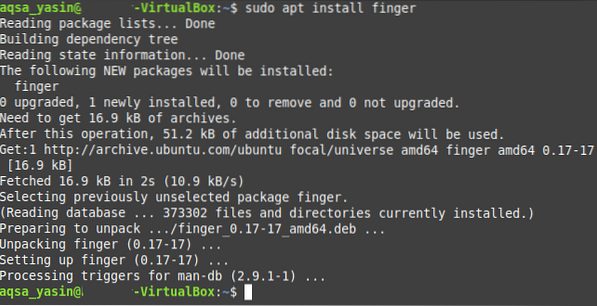
Sekarang anda dapat dengan mudah menggunakan perintah "jari" untuk mencetak nama pengguna pengguna yang sedang masuk ke sistem dengan menjalankannya dengan cara berikut:

Output perintah "jari" hampir sama dengan output perintah "w" kecuali bahawa bidang "Office" dan "Office Phone" baru dalam perintah "jari" seperti yang ditunjukkan pada gambar di bawah:

Kesimpulan:
Dalam artikel hari ini, kami berkongsi dengan anda enam kaedah berbeza untuk mencetak nama pengguna pengguna yang kini masuk ke sistem Linux. Pada akhirnya, kami ingin memberi anda ringkasan semua kaedah yang dibincangkan di atas supaya anda dapat memilihnya dengan cepat mengikut keperluan anda. Sekiranya anda hanya ingin mencetak nama pengguna pengguna yang sedang log masuk, anda boleh menggunakan Kaedah # 2 atau Kaedah # 5. Sekiranya anda juga ingin memeriksa masa masuk bersama dengan nama pengguna, maka anda boleh menggunakan Kaedah # 1. Sekiranya anda ingin melihat beberapa perincian yang berkaitan dengan sistem bersama dengan nama pengguna yang sedang dilog masuk, anda boleh menggunakan Kaedah # 3 atau Kaedah # 6. Akhirnya, jika anda ingin menyemak nama pengguna semua pengguna yang pernah masuk ke sistem anda, maka anda boleh menggunakan Kaedah # 4.
 Phenquestions
Phenquestions


